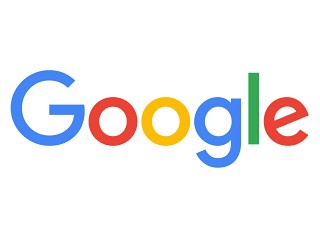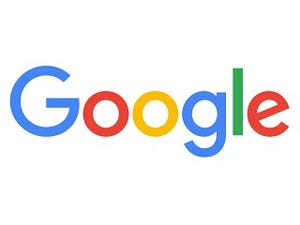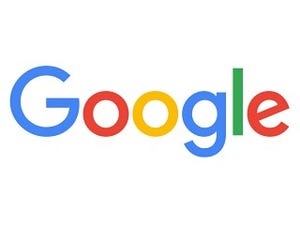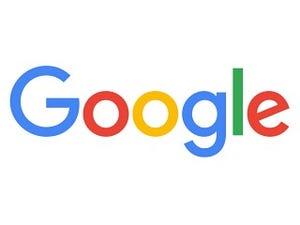| この連載では、Google検索やGooleの各種サービスを便利に使う小技を紹介していきます。 【バックナンバー】Googleお役立ちテクニック |
|---|
Gmailは、メールを整理する必要があまりありません。受け取ったメールをすべて保存している人も多いでしょう。しかし、使い方によっては容量を使い切ってしまうことがあるかもしれません。容量がいっぱいになると、新しいメールを受け取ったり、送信したりできなくなります。このようなときは、不要なメールを削除して必要な空き容量を確保します。
容量の大きなファイルを探して削除する
メールの中には、大きなサイズのファイルが添付されてくることもあります。サイズの大きなメールを削除して、容量を確保できるか試してみましょう。
(図1)サイズの大きなファイルを取り出したいときは、まず歯車のアイコンをクリックして「設定」をクリックします。
(図2)「スレッド表示 OFF」を選択し、「変更を保存」をクリックします。
次に、メールを取り出します。サイズを指定するときは、「larger:」という演算子を使います。たとえば2MB以上のファイルを検索したいときは、「larger:2M」と入力します。
(図3)メールが検索されるので、一覧の上にあるボックスをクリックして「選択」します。続けて「この検索条件に一致するすべてのメッセージを選択してください」をクリックすると、Gmail上にある2MB以上のメールがすべて選択状態になります。
(図4)ゴミ箱のアイコンをクリックして、メールを削除します。
(図5)ゴミ箱に削除しただけでは、空き容量は増えません。ゴミ箱を開いて、「[ゴミ箱]を今すぐ空にする」をクリックします。これでゴミ箱に移動したメールをすべて削除できます。
こうしてメールを削除したら、最初にオフにしたスレッド表示のオプション(図2参照)をオンに戻します。
なお、ゴミ箱を空にするとメールを復元できなくなります。ゴミ箱を空にするときは、あとで必要になるかもしれないメールは、ゴミ箱から受信トレイなどに移動しておくのを忘れないようにしてください。